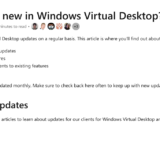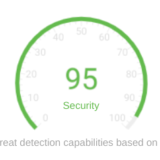このブログをホストする Alibaba Cloud の ECS インスタンスをchromebook にから ssh で接続し運用管理出来る環境を整えたいと思います。
chromebook で ssh クライアントを利用する方法は色々ありますが、通常はアプリをインストールする方法だと思います。 他にも Chrome ブラウザに ssh の拡張機能を導入する方法もあると思います。 そして今回紹介しようと思う Chromebook の “Linux” 機能を使う方法です。
この Chromebook の “Linux” ですが詳しくは Google のドキュメントにありますが、2021/2/7 現在はベータ版の機能です。
実際に利用するための設定を始めていきます。
Chromebook の設定メニューの中に “Linux (ベータ版)” があります。 まずはこちらを有効化します。 オンにするをクリックします。
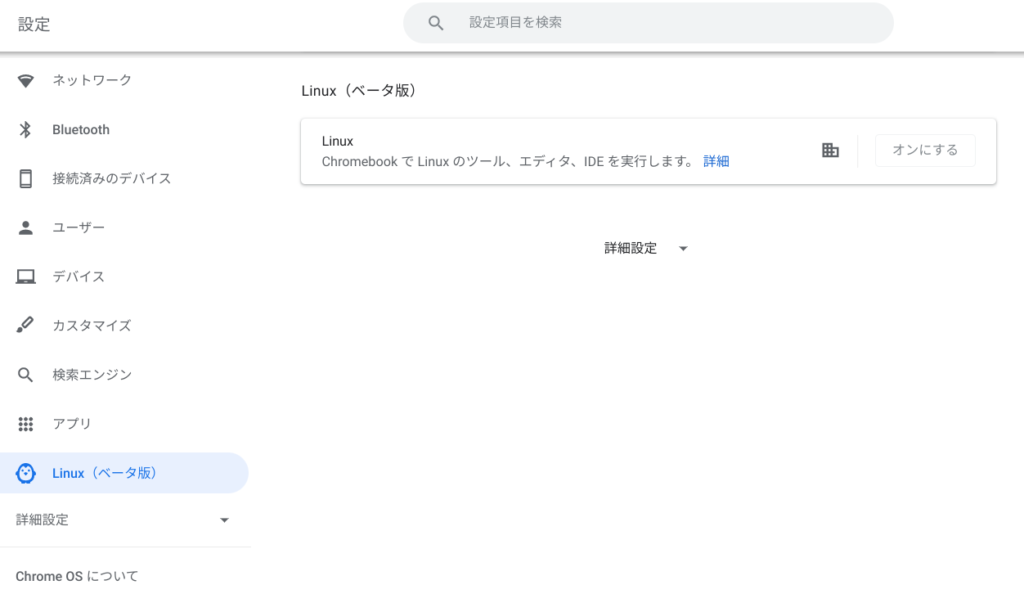
ただ、”オンにする” をクリックできません。 ”この設定は管理者によって管理されています” とのこと。 Chrome Enterprise を導入しているためだと思われます。
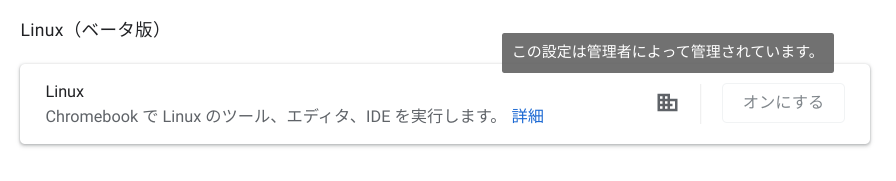
Google Admin コンソールからデバイスの設定>仮想マシン の設定を確認します。 “Linux アプリのサポートに必要な仮想マシンの使用をブロックする” となっていますので、
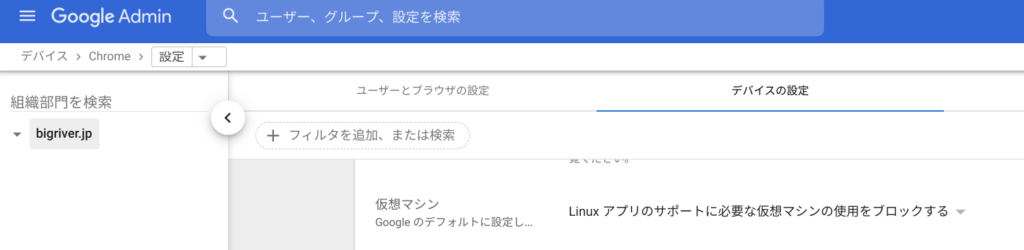
“Linux アプリのサポートに必要な仮想マシンの使用を許可する” に変更します。
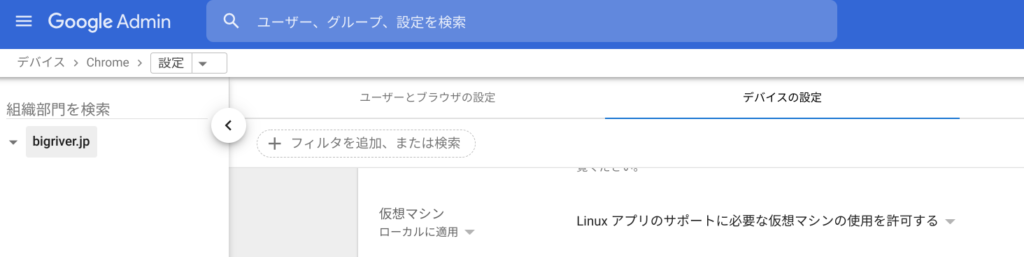
この設定に関する マニュアルはこちら。
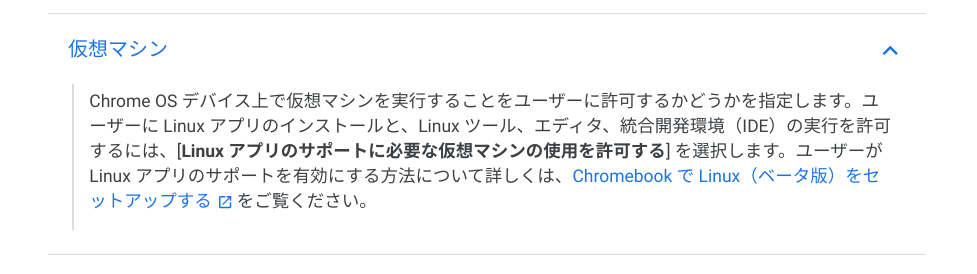
ポリシーの反映は数分からとのことですが5分位たっても反映されません。 もう少しまてみます。 “オンにする” をクリックできるようになりました。 最終的に10分はかからなかったと思います。

“オンにする” をクリックします。

”次へ” をクリックします。
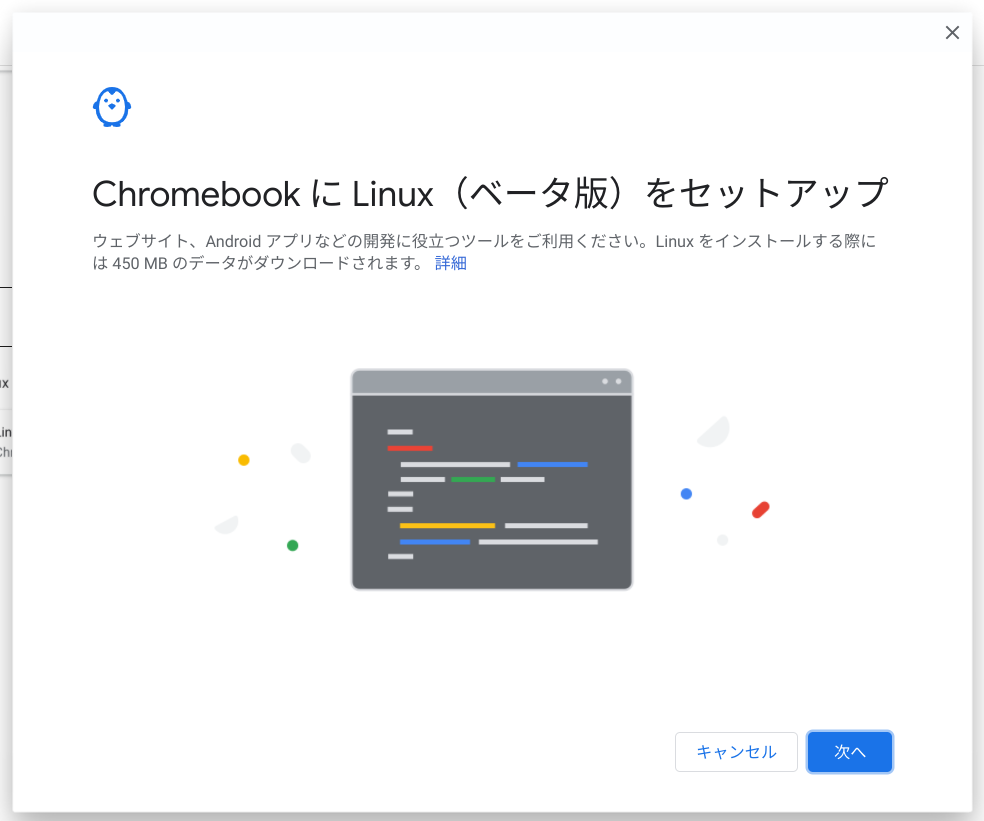
Username を指定できますが、”root”はNGとのこと。 スクリーンショットは載せませんが任意のものを指定し、”インストール” をクリックします。
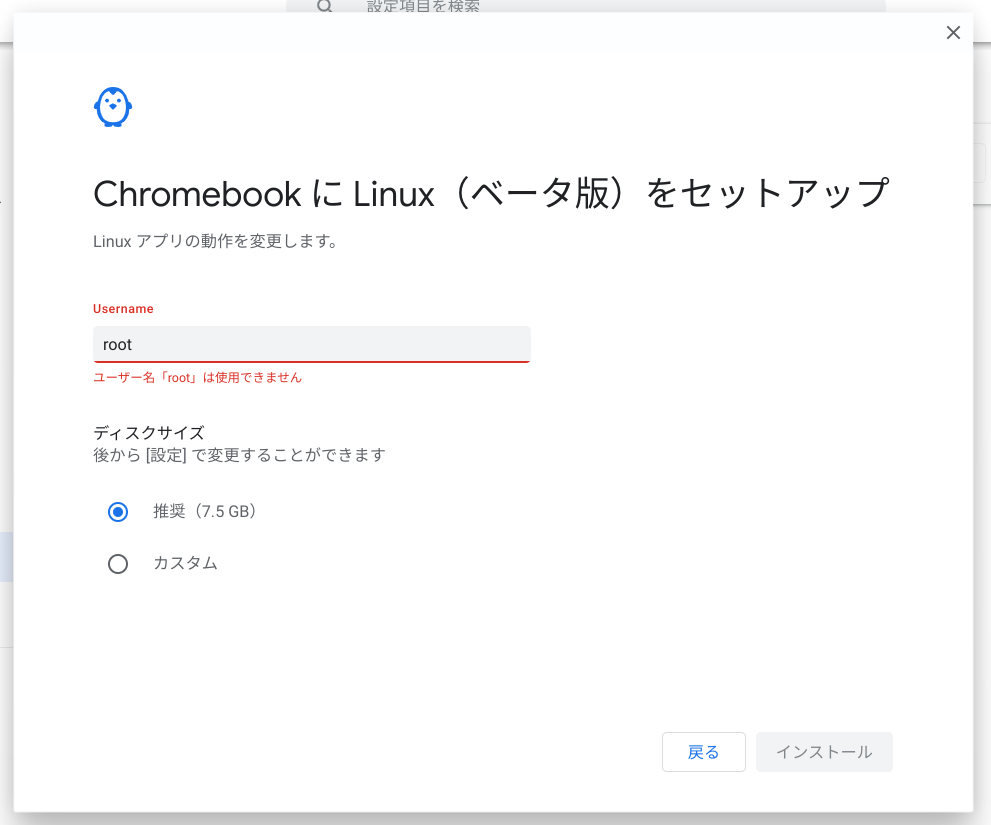
今回はインストールオプションは既定で進めていますが、カスタムを選ぶと以下のようにスライダーバーでディスクサイズを変更できるようです。
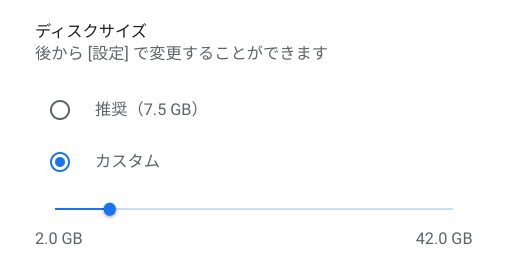
インストールが開始されます。 マニュアルでは10分程度かかるとの記載がありましたが、3分ほどで終了しました。
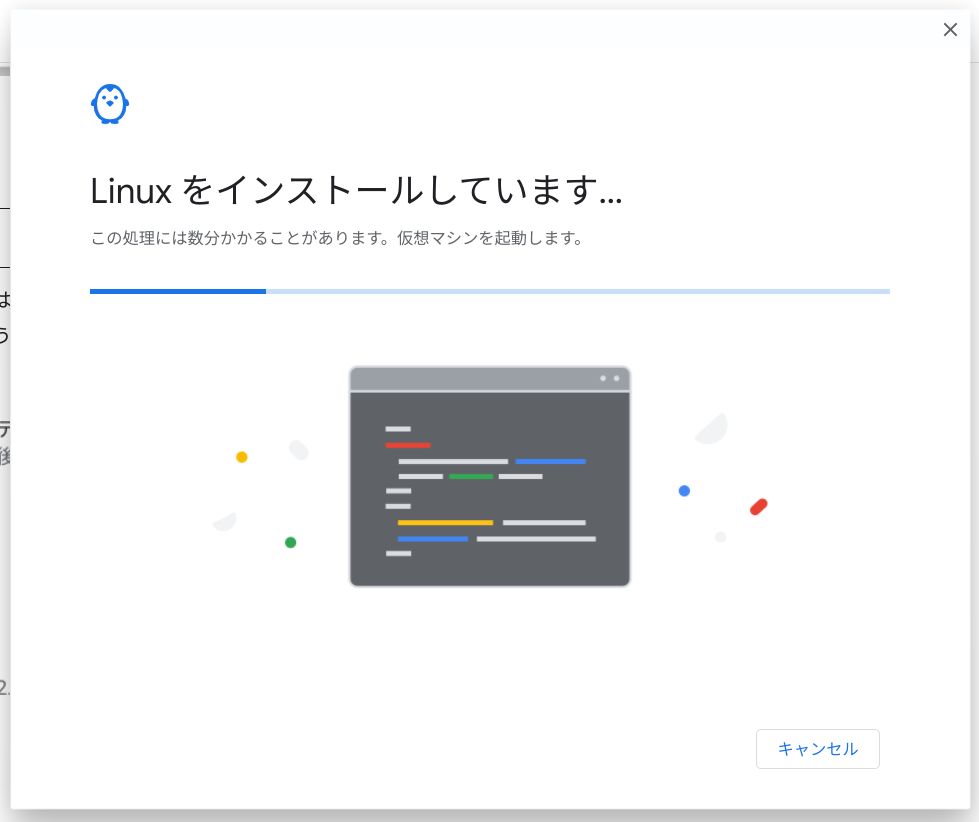
起動すると以下のコンソールウィンドウが起動しました。
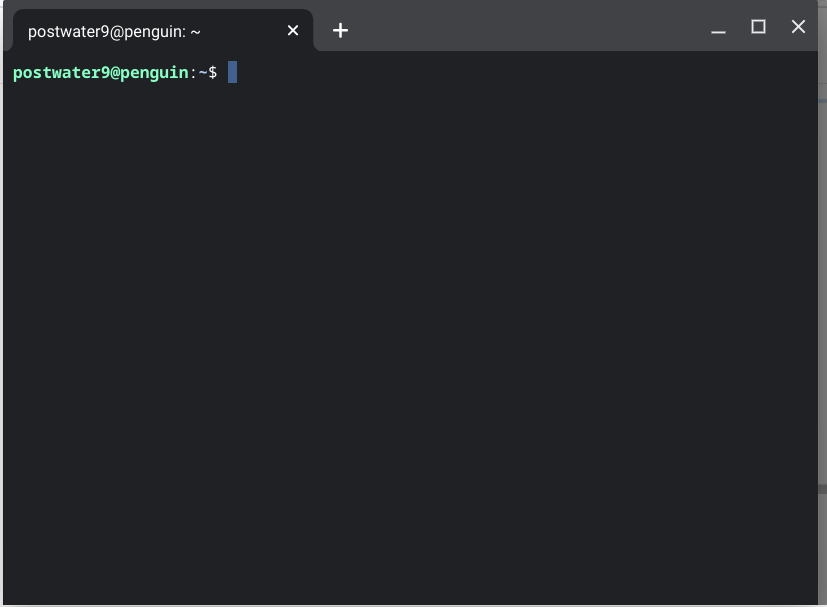
uname コマンドの実行結果は以下。 Linux penguin 5.4.74-10576 。

OSのリリース情報は以下。 debian ベースです。
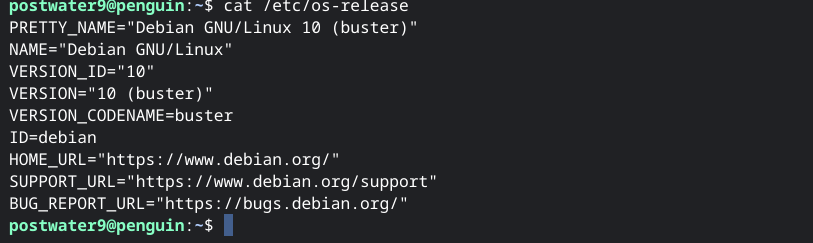
ssh クライアント (OpenSSH)も標準でインストールされています。

Alibaba Cloud 上の ECS インスタンスに接続するために ssh の鍵ファイルを作成します。
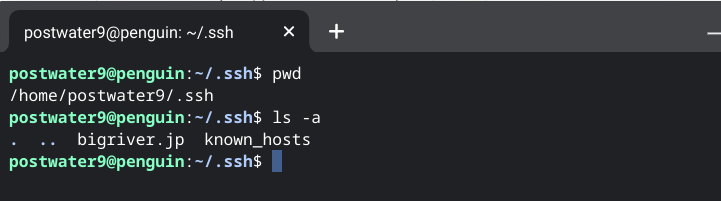
Alibaba Cloud 上の インスタンスに接続します。 root で直接ログインしていることがバレてしまいますが、、 以下の通り問題なく接続出来ました。
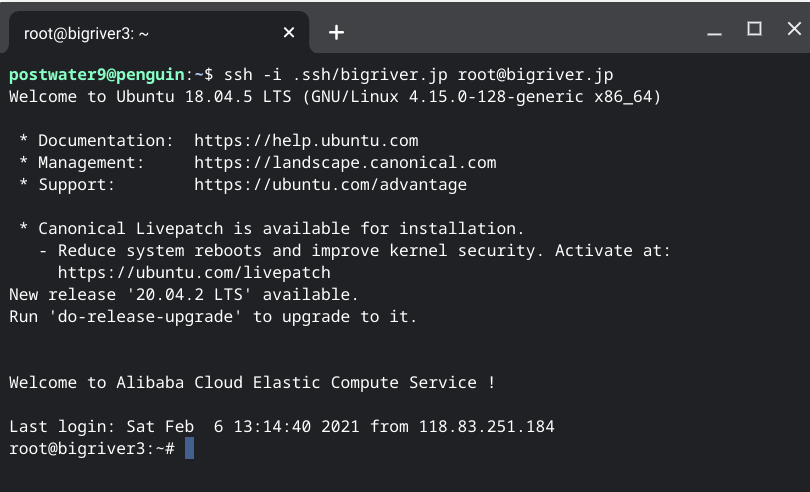
これで、Chromebook から Alibaba Cloud の ECS インスタンスを管理する環境が整いました。
以上